プリンタードライバーが最新であることを確認してください
- Canon LBP2900B が Windows 10 で動作しない問題は、プリンター ドライバーが古い、ファイアウォールの干渉がある、または Windows が古い場合に発生します。
- この問題を解決するには、プリンターのトラブルシューティング ツールを実行するか、プリンター ドライバーを更新するか、プリンター スプーラー サービスを再起動します。
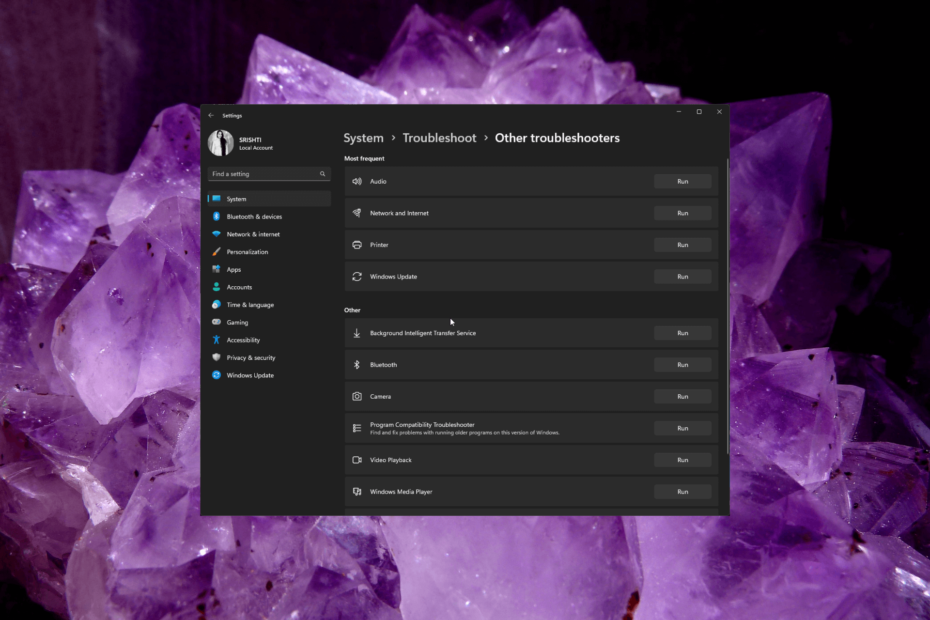
バツダウンロードファイルをクリックしてインストールします
- Fortectをダウンロードしてインストールします あなたのPC上で。
- ツールのスキャンプロセスを開始します 問題の原因となっている破損したファイルを探します。
- を右クリックします 修理を開始する これにより、ツールが修正アルゴリズムを開始できるようになります。
- Fortect は次によってダウンロードされました 0 今月の読者様。
Canon LBP2900B は、信頼性の高いパフォーマンスで知られる有名なレーザー プリンターです。 ただし、一部のユーザーからは、Windows 10 および 11 でプリンターが正しく動作しないという問題が報告されています。
このガイドでは、問題を解決してプリンターを再び稼働させるためのトラブルシューティング手順を説明します。
Canon プリンターがコンピューターに応答しないのはなぜですか?
Canon LBP2900B プリンターが Windows 10 および 11 で正しく動作しない原因として、いくつかの要因が考えられます。 この問題の一般的な原因は次のとおりです。
- 古いドライバー – 互換性のないドライバーが Windows 10 または 11 コンピューターにインストールされている場合、プリンターは動作しない可能性があります。 試す プリンタードライバーのアップデート 問題が解決するかどうかを確認してください。
- スプーラー サービスまたは印刷キューの問題 – 印刷スプーラー サービスの問題や多数の保留中の印刷ジョブにより、プリンターが正しく機能しなくなる可能性があります。 印刷スプーラーを再起動します。
- ファイアウォールまたはセキュリティの設定 - 厳しい コンピュータのファイアウォールまたはセキュリティ設定 プリンターとオペレーティング システム間の通信がブロックされ、印刷の問題が発生する可能性があります。
- 接続の問題 – ケーブルの緩みや USB ポートの故障など、プリンタとコンピュータ間の物理接続に問題があると、プリンタが正しく動作しなくなる可能性があります。
- ドライバーの問題 – プリンタードライバーと、インストールされている他のドライバーまたはソフトウェアとの間で競合が発生すると、さまざまな問題が発生する可能性があります。
問題の原因がわかったので、それに対処する解決策を教えてください。
Canon プリンターを Windows 11 で動作させるにはどうすればよいですか?
高度なトラブルシューティング手順を実行する前に、次のチェックを実行することを検討する必要があります。
- コンピューターとプリンターを再起動します。
- すべての接続を取り外し、プリンターを電源から抜き、再接続します。
- ケーブルに物理的な損傷がないか確認します (有線プリンタに適用)。
- 他のプリンターを取り外します (複数のプリンターがある場合に適用されます)。
- プリンターのトレイに用紙があるかどうかを確認します。
- インクとトナーが存在することを確認します。
- Windows が最新であることを確認してください。
- Windows Defender ファイアウォールを無効にする.
これらを完了したら、問題を解決する詳細な方法に進みます。
1. プリンターのトラブルシューティング ツールを実行する
- プレス ウィンドウズ + 私 を開くには 設定 アプリ。
- に行く システムをクリックしてから、 トラブルシューティング.
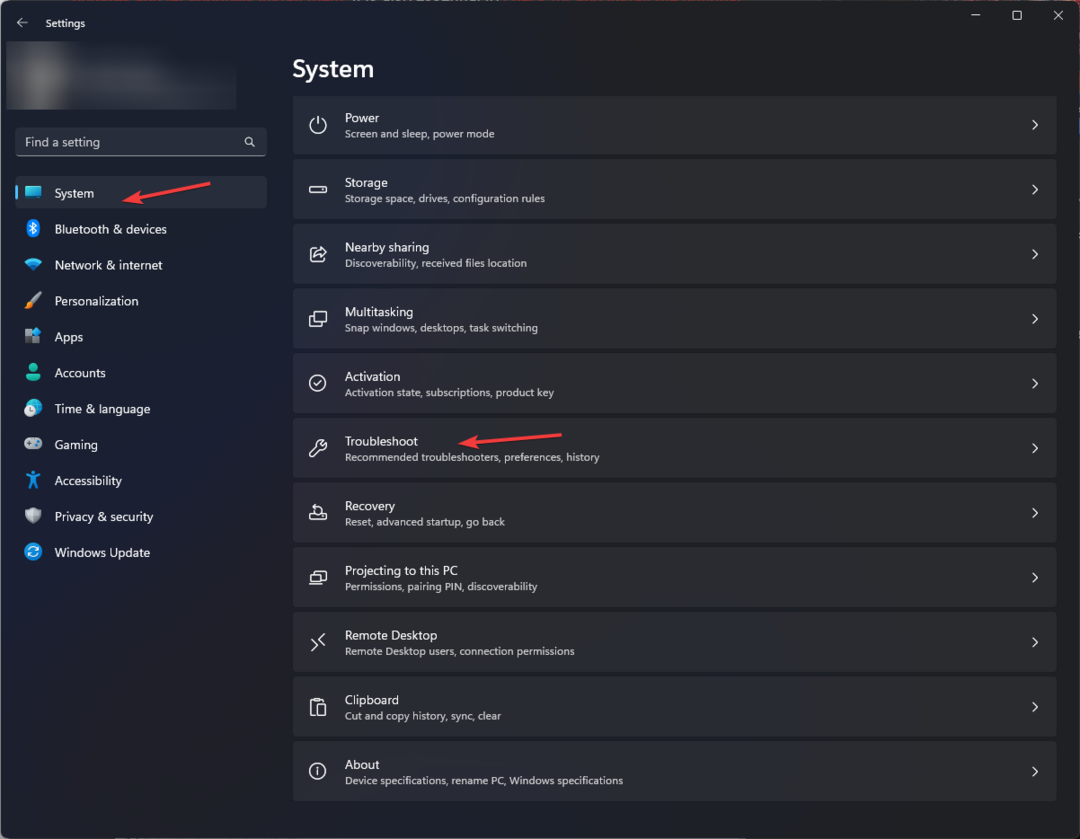
- クリック その他のトラブルシューティングツール.
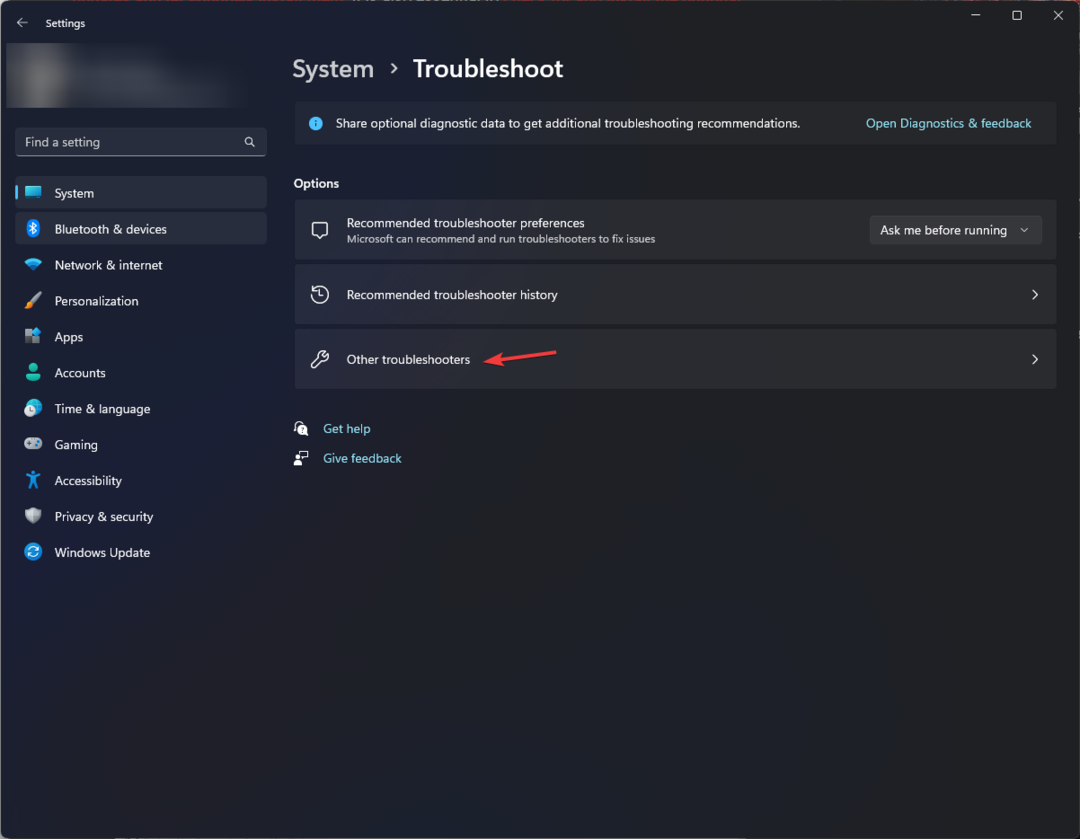
- を見つけます。 プリンター オプションを選択してクリックします 走る.
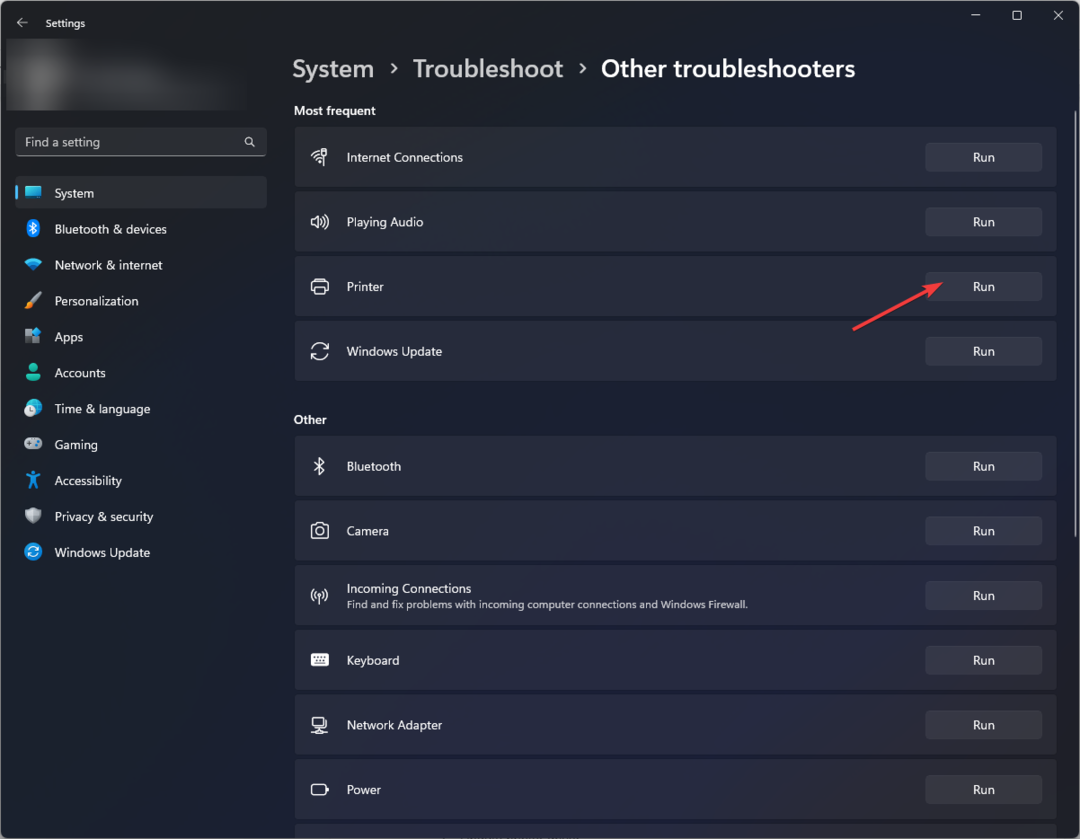
- 画面上の指示に従ってプロセスを完了します。
2. プリンター スプーラー サービスを再起動します。
- プレス ウィンドウズ + R を開くには 走る 窓。
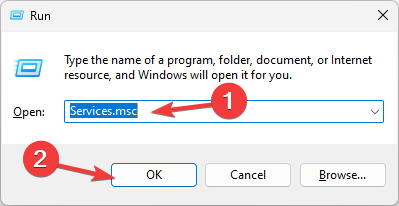
- タイプ サービス.msc そしてクリックしてください OK を開くには サービス アプリ。
- を見つけます。 プリンタースプーラー サービスを右クリックして選択します 再起動.
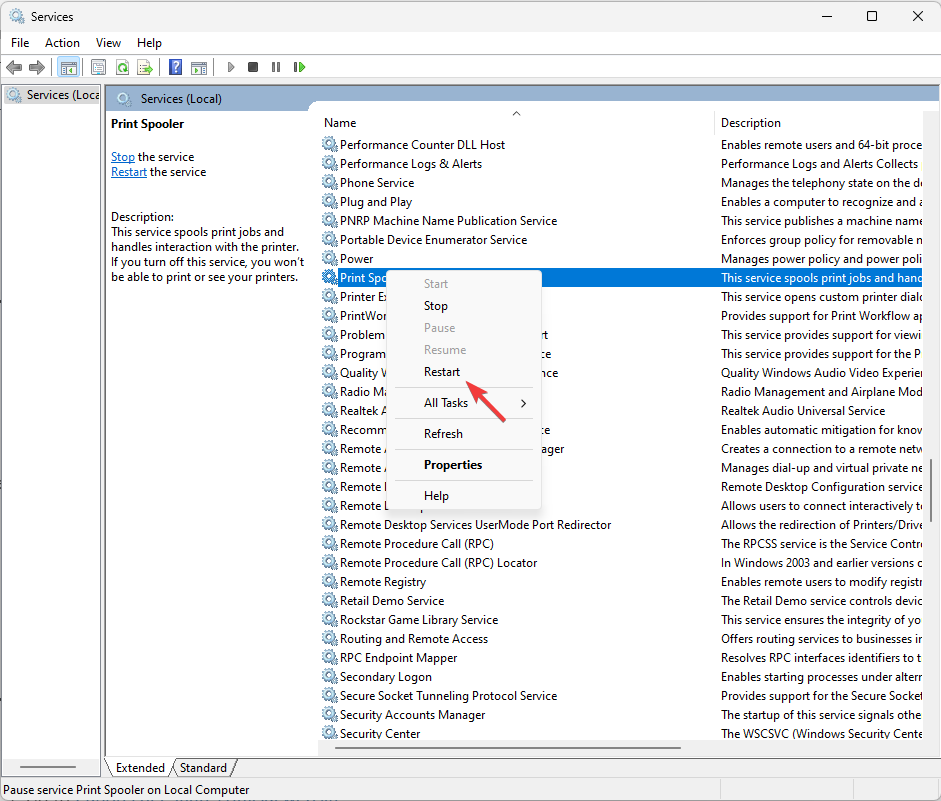
- サービスが開始されるまで待ちます。 それを閉めて サービス 完了したらアプリウィンドウに移動します。
- Canon LBP2900B が印刷されませんか? あなたにできることは次のとおりです
- Canon プリンターが Wi-Fi パスワードを要求しない: 解決する 3 つの方法
- Canon プリンターの紙詰まり: 簡単に直す方法
3. プリンタードライバーを更新する
3.1 ドライバーをダウンロードする
- に行く キヤノンLBP2900B公式サイト.
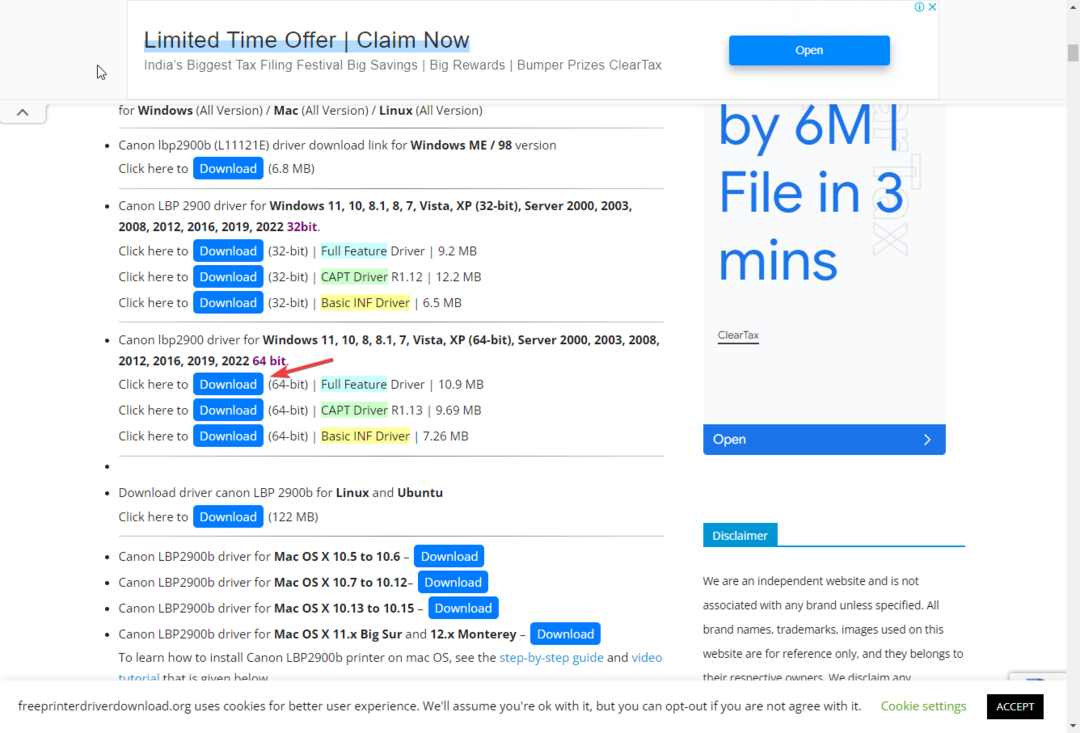
- システム要件を満たすバージョンを見つけて、 ダウンロード.
- ファイルをアクセス可能な場所に保存し、パスをメモします。
3.2 ドライバーを更新する
- プレス ウィンドウズ + R を開くには 走る 窓。
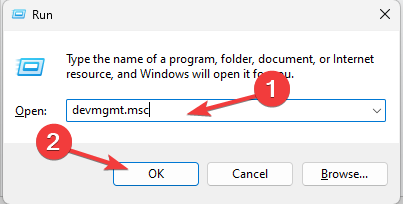
- タイプ devmgmt.msc そしてクリックしてください OK を開くには デバイスマネージャ アプリ。
- 見つけてクリックします プリントキュー それを拡張するために。
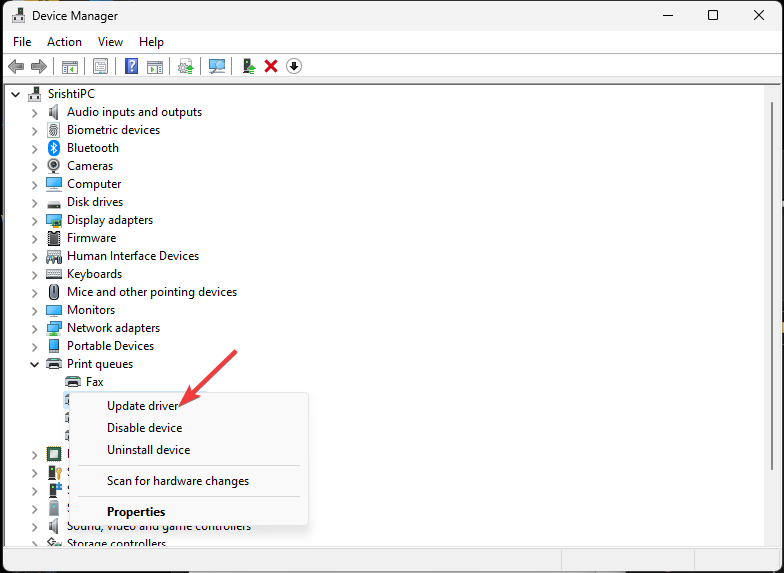
- プリンタードライバーを右クリックし、 ドライバーを更新する.
- クリック コンピューターを参照してドライバーを探します.
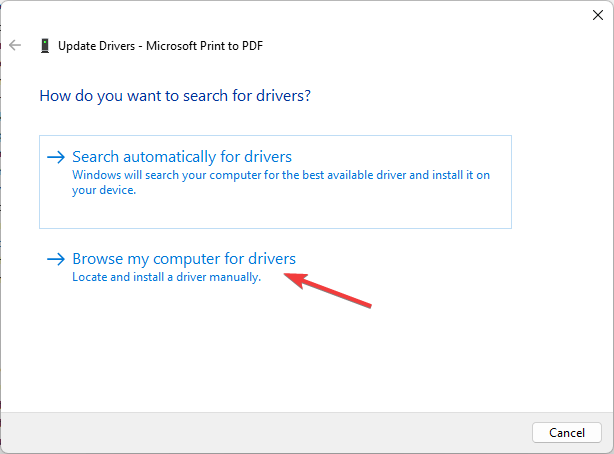
- 記載したパスを入力してクリックします 次.
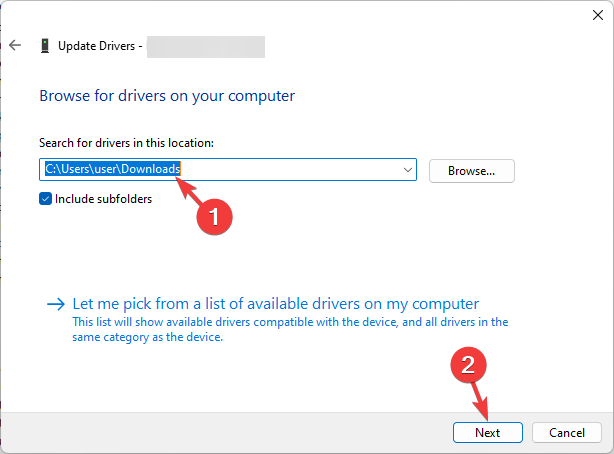
- 画面上の指示に従ってプロセスを完了します。
- Outbyte Driver Updater をダウンロードしてインストールします.
- ソフトウェアを起動します。
- アプリが問題のあるドライバーをすべて検出するまで待ちます。

- ここで、正常に動作していないドライバーがすべて表示され、更新または無視するドライバーを選択できます。
- クリック 選択したものを更新して適用 最新バージョンをダウンロードしてインストールします。
- PC を再起動して、適用された変更を確認します。

アウトバイトドライバーアップデーター
Outbyte を使用して、問題のあるドライバーによって引き起こされるさまざまなエラーから Windows PC を保護します。4. デフォルトのプリンターを再確認してください
- プレス ウィンドウズ + 私 を開くには 設定 アプリ。
- に行く Bluetooth とデバイスを選択し、 プリンターとスキャナー.
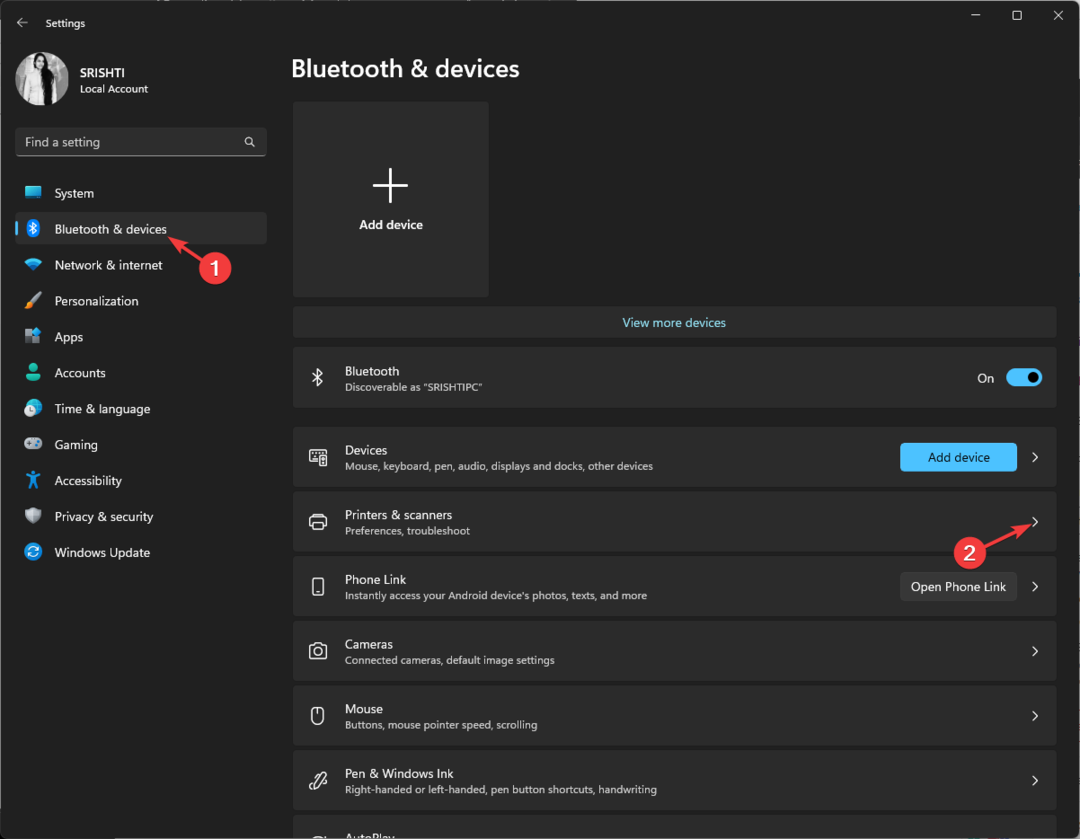
- を見つけます。 PDFプリンターをクリックしてください。
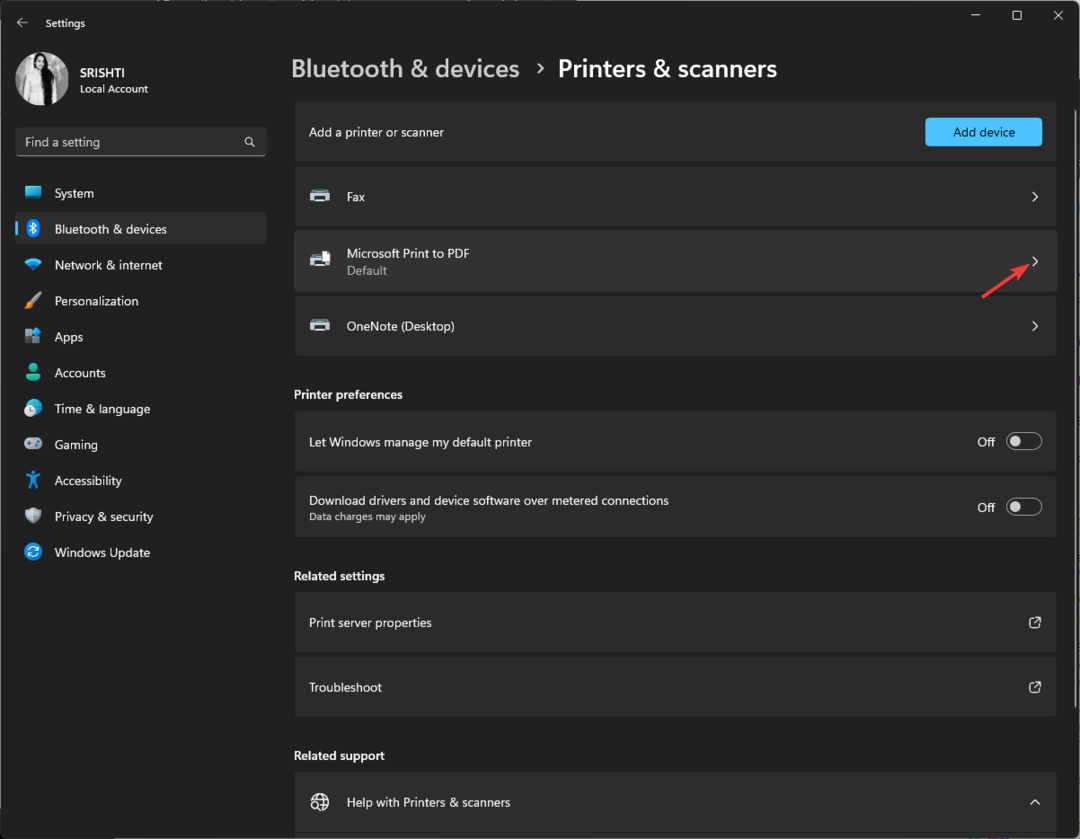
- 次のページで、をクリックします。 デフォルトとして設定.
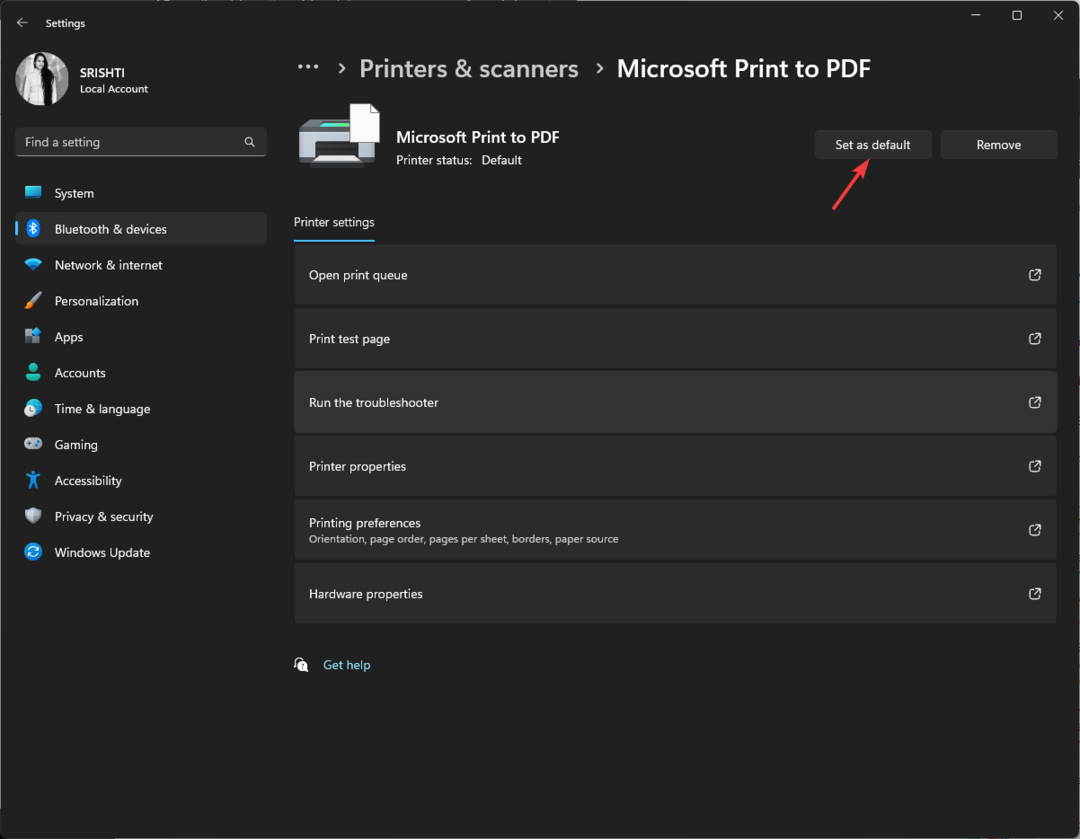
- [プリンターのプロパティ] をクリックして、 プロパティ 窓。
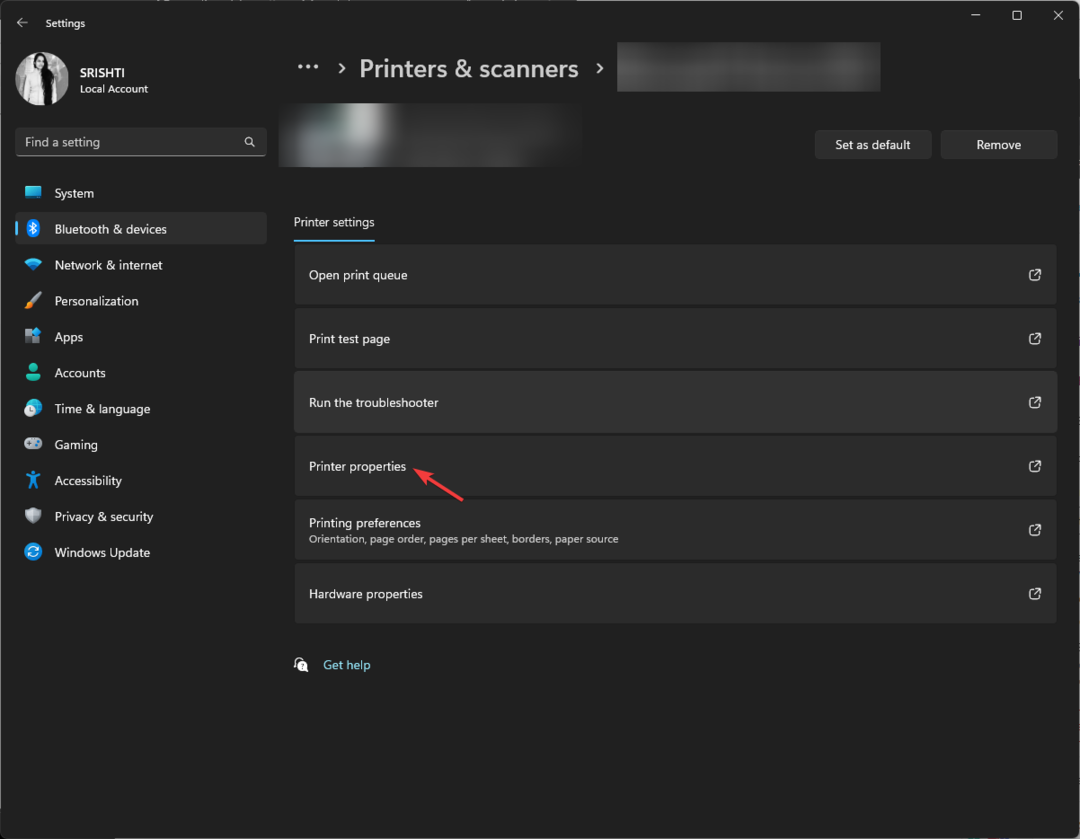
- に切り替えます ポート タブで、接続に一致するポートを見つけて、 ポートの構成.
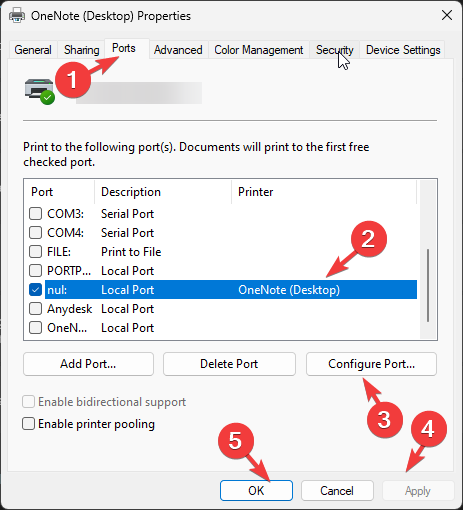
- クリック 申し込み、 それから OK 変更を確認します。
したがって、これらはCanon LBP2900Bが動作しない問題をすぐに解決するための解決策です。 それでもプリンターを使用できない場合は、次のことをお勧めします。 Windows 設定を以前のバージョンにロールバックする.
Canon プリンターを Windows 10 で動作させるにはどうすればよいですか?
Windows 10 で Canon LBP2900B が動作しない問題を解決するには、Windows PC で管理者権限を持つユーザー アカウントを持っている必要があります。その後、Windows 11 について上記の方法に従ってください。
他の問題に直面している場合は、 Canon LBP2900B プリンターで印刷できない問題と同様、 解決策については、この有益なガイドを参照することをお勧めします。
下記のコメント欄に、この件に関する情報、ヒント、経験などをお気軽にお寄せください。
まだ問題が発生していますか?
スポンサー付き
上記の提案を行っても問題が解決しない場合は、コンピュータでさらに深刻な Windows の問題が発生する可能性があります。 次のようなオールインワン ソリューションを選択することをお勧めします。 フォルテクト 問題を効率的に解決するために。 インストール後は、 表示&修正 ボタンを押してから 修復を開始します。


